 Comment installer une carte mère sur ordinateur : Comment installer une carte mère sur ordinateur :
Cette opération est l'une des plus délicate car tous les composants de votre PC sont raccordés à votre carte. Alors, si vous avez décidé de tenter le coup, suivez ce guide très précisément..
L'intallation d'une carte mère ne depend pas forcement du modèle. Alors suivez les instructions pas à pas pour monter votre carte mère et choisir les bons pilotes ( drivers)
Remarque Importante : Le changement de la carte mère s'effectue hors tension et nécéssite souvent la réinstallation du système d'exploittaion. Alors sauvegardez vos données (drivers...).
1 - Fixation de la carte : La carte mère doit être vissée au boîtier. Une carte mère se présente toujours nue avec des emplacements et des connecteurs libres. Elle est livrée avec ses vis de fixation à insérer dans le boîtier de l'ordinateur. Votre première tâche est donc de mettre la carte en place en vous fiant aux prises clavier souris qui doivent sortir par la face arrière de votre ordinateur. Pensez bien à passer vos mains le long du châssis métallique afin de vous débarrasser de toute électricité statique : vous éviterez d'endommager vos composants. Vissez ensuite la carte par les trous prévus à cet effet ; en général on trouve six points de fixation.
2 - L'alimentation de la carte mère : Brancher le connecteur d'alimentation. Du boîtier d'alimentation de votre PC sortent plusieurs faisceaux de câbles : La première variété (petites prises) dessert les périphériques (disques durs, lecteur de CD-Rom, graveur) et l'autre alimente la carte mère. Il s'agit d'une grosse prise plate equipée d'un détrompeur (onglet qui empeche le mauvais raccordement). Repérez son emplacement sur la carte mère, et insérez cette prise. Pour l'installation d'un système Pentium IV, un connecteur supplémentaire est à brancher sur la carte : il est unique et ne peut se coupler qu' à un seul endroit. Si vous êtes dans ce cas, trouvez son emplacement dans le guide de votre carte.
3 - Connection processeur et memoire : Au centre de votre carte, vous verrez l'emplacement libre du microprocesseur. Il peut s'agir d'une sorte de « rail » (slot) perpendiculaire aux autres comme dans notre illustration ou d'une sorte de « carré blanc » (socket) dont un coin est coupé afin d'eviter les erreurs de branchement. Enfoncez votre microprocesseur et son ventilateur à cet emplacement, et verrouillez-le grâce au petit levier.
Ensuite, recherchez un petit connecteur 3 broches sur la carte afin d'y brancher le fil du ventilateur : Un mention "FAN 1" devrait se trouver inscrite à côté de cette prise, à même la carte.
Juste à côte, vous decouvrirez les points de branchement des barrettes mémoire : de deux à quatre "rails" pourvus d'encoches. N'enfichez qu'une seule barrette dans l'emplacement le plus proche et verrouillez les encoches.
4 - Lecteur - Disque : Les organes vitaux de votre ordinateur doivent prendre place autour de la carte. Ensuite, il vous faut connecter le strict nécessaire : le disque dur, le lecteur de CD-Rom et le lecteur de disquette. Enfichez dans les châssis 3 pouces et demi (les plus petits berceaux) le lecteur de disquette et le disque dur en ayant placé ce dernier en mode « maitre » (voir nos pages « installer un disque dur » ). Fixez ensuite le lecteur de CD-Rom dans un emplacement 5'1/4 (le plus grand berceau) et serrez le tout grâce aux vis fournies.
Pensez à mettre votre CD-Rom en mode « esclave s'il doit être raccordé à la même nappe que le disque dur et en mode « maitre » , s'il est seul sur une nappe différente. Raccordez ensuite les connecteurs d'alimentation. Celui du lecteur de disquette est plus petit que les autres et il est placé tout au bout d'un faisceau. Enfin, raccordez les câbles plats (nappes) entre les prises IDE de la carte mère et les connecteurs des périphériques : le bout le plus long doit toujours être branché à la carte. Des encoches vous empêcheront de vous tromper de sens.
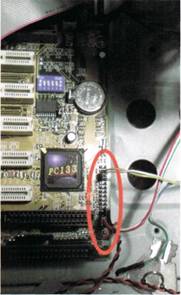 5 - Branchement des connesteurs Pins : Vers l'avant de votre boîtier, un ensemble de petits fils de couleur baptisés reset sw, hdd, pwr sw, speaker doivent être connectés à votre carte mère suivant un ordre très précis. Vous allez avoir besoin du manuel de la carte sur lequel figure un schéma de branchement précis et unique pour chaque modèle. 5 - Branchement des connesteurs Pins : Vers l'avant de votre boîtier, un ensemble de petits fils de couleur baptisés reset sw, hdd, pwr sw, speaker doivent être connectés à votre carte mère suivant un ordre très précis. Vous allez avoir besoin du manuel de la carte sur lequel figure un schéma de branchement précis et unique pour chaque modèle.
Suivez exactement ce modèle pour brancher ces connecteurs qui correspondent au bouton de marche/arrêt de votre boîtier, à la touche reset ou aux LED de fonctionnement. Cette manipulation est source d'erreur car les schémas des fabricants son plus ou moins précis. Mais l'opération est sans risque pour votre matériel.
Sur le port AGP : Il ne vous reste plus qu' à placer la carte graphique, indispensable au démarrage de votre PC. Insérez-là dans le port AGP : celui- ci est le premier de la série de slots PCI. Sa couleur est différente (brune ou grise) et il est légèrement décalé par rapport aux autres.
Mettez en place la vis de fixation pour maintenir la carte solidement enfoncée. Raccordez le moniteur, le clavier et la souris. Une fois cette opération réalisée, votre PC, est prêt pour un premier démarrage qui va vous permettre de paramétrer votre nouvelle configuration.
6 - Reglage Bios : Si tout s'est bien passé , en ayant rebranché votre ordinateur au secteur, une pression sur le bouton marche/arrêt va provoquer un démarrage de la machine. Vous avez sûrement mal branché les « pins » de mise sous tension. Mais normalement, un bip unique devrait signifier que votre carte a réussi à s'initialiser correctement (plusieurs bips : vérifiez tous les branchements, notamment le processeur).
Appuyez sur la touche suppr de votre clavier pour accéder au Bios. Avant, il fallait paramétrer le bios à l'aide de cavaliers situés sur la carte, mais toutes les cartes proposent maintenant un menu de paramétrage via l'écran. Reportez-vous à nos pages « installer un processeur » et installer un disque dur pour rentrer les bonnes valeur. En principe vous n'aurez pas à changer d'autres valeurs. Choisissez la commande Save and Exit Setup et redémarrez.
En redémarrant, vérifiez que le premier écran indique la fréquence exacte de votre processeur, la bonne quantité de mémoire, et que votre lecteur de CD-Rom et votre disque sont bien reconnus. Si c'est la cas, il ne vous rester plus qu' à installer votre système d'exploitation. Votre système installé et les pilotes éventuels de votre carte graphique mis à jour, éteignez le PC Rajoutez vos barrettes de mémoire supplémentaires en redémarrant à chaque fois, et rajouter un par un vos périphériques.
|